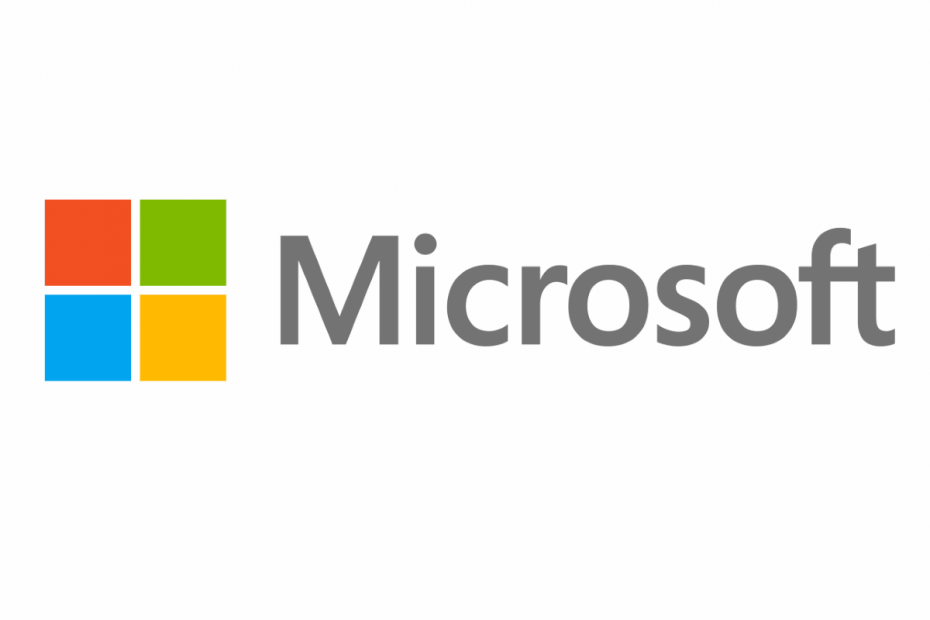
Ta programska oprema bo zagotovila, da bodo vaši gonilniki delovali in vas tako varovala pred pogostimi napakami računalnika in okvaro strojne opreme. Preverite vse svoje voznike zdaj v treh preprostih korakih:
- Prenesite DriverFix (preverjena datoteka za prenos).
- Kliknite Zaženite optično branje najti vse problematične gonilnike.
- Kliknite Posodobi gonilnike da dobite nove različice in se izognete sistemskim okvaram.
- DriverFix je prenesel 0 bralci ta mesec.
Vsak igralec predobro pozna neprijetnosti in frustracije, ki jih prinaša sesutje igre.
Vendar vsi, ki igrajo igre, ne vedo, kako jih takoj popraviti.
Da bi razumeli, kako rešiti zrušitev igre, morate ugotoviti, od kod izvira.
Tu je nekaj simptomov zrušitve igre pri igranju iger, navedenih v razdelku Velja za:
- Igra se preneha odzivati
- Igra se le nepričakovano zapre
- The igra okna je zmanjšana in je ni mogoče obnoviti
- Prejmete sporočilo o napaki, v katerem piše, da je igra naletela na težavo in jo je treba zapreti, nato pa poziv za pošiljanje podrobnosti poročila o napaki
Če želite odpraviti težavo z zrušitvijo igre, najprej preverite, ali lahko igrate katero koli drugo igro, shranjeno v računalniku, nato pa za odpravljanje težav uporabite teh 14 rešitev.
REŠENA igra Microsoft Store se je prav zrušila
- Počistite predpomnilnik trgovine, da popravite zrušitev igre
- Znova registrirajte aplikacijo Windows Store
- Uporabite orodje za odpravljanje težav z aplikacijo
- Preverite najnovejšo posodobitev igre
- Izvedite čisti zagon in konfigurirajte možnosti zagona
- Ustvari nov uporabniški račun
- Spremenite nastavitve združljivosti
- Posodobite gonilnik za video
- Začasno onemogočite zvočno kartico
- Posodobite gonilnik zvoka
- Odstranite in znova namestite igro
- Preverite Center rešitev
- V računalniku preglejte viruse
- Odstranite vohunsko in drugo neželeno programsko opremo
1. Počistite predpomnilnik trgovine, da popravite zrušitev igre
- Desni klik Začni
- Izberite Teči
- Tip wsreset.exe
- Pritisnite Enter
- Znova zaženite računalnik in preverite, ali lahko odprete trgovino Windows ali druge aplikacije
2. Posodobite gonilnik za video
Stopite v stik s proizvajalcem video adapterja, da boste izvedeli, kako pridobiti najnovejšo različico video gonilnika za video adapter.
Za več informacij o tem, kako popraviti zastarelo grafiko, si oglejte ta vodnik.
Toplo priporočamo samodejno in varno posodabljanje gonilnikov s popolnoma namenskim orodjem, ki bo vam pomagajo preprečiti trajne poškodbe računalnika s prenosom in namestitvijo napačnega gonilnika različice.
 Če ste igralec, producent fotografij / videov ali se dnevno ukvarjate s kakršnimi koli intenzivnimi vizualnimi poteki dela, potem že veste, kako pomembna je vaša grafična kartica (GPU).Če želite zagotoviti, da bo vse potekalo gladko in se izognili kakršnim koli napakam gonilnikov GPU, uporabite popolno pomočnik za posodobitev gonilnikov, ki bo rešil vaše težave s samo nekaj kliki, in toplo priporočamo DriverFix.Za varno posodabljanje gonilnikov sledite tem preprostim korakom:
Če ste igralec, producent fotografij / videov ali se dnevno ukvarjate s kakršnimi koli intenzivnimi vizualnimi poteki dela, potem že veste, kako pomembna je vaša grafična kartica (GPU).Če želite zagotoviti, da bo vse potekalo gladko in se izognili kakršnim koli napakam gonilnikov GPU, uporabite popolno pomočnik za posodobitev gonilnikov, ki bo rešil vaše težave s samo nekaj kliki, in toplo priporočamo DriverFix.Za varno posodabljanje gonilnikov sledite tem preprostim korakom:
- Prenesite in namestite DriverFix.
- Zaženite programsko opremo.
- Počakajte, da DriverFix zazna vse vaše napačne gonilnike.
- Aplikacija vam bo zdaj pokazala vse gonilnike, ki imajo težave, in samo izbrati morate tiste, ki bi jih radi popravili.
- Počakajte, da aplikacija prenese in namesti najnovejše gonilnike.
- Ponovni zagon računalnik, da spremembe začnejo veljati.

DriverFix
GPU naj bo na vrhuncu njihove zmogljivosti, ne da bi skrbeli za njegove gonilnike.
Obiščite spletno mesto
Omejitev odgovornosti: ta program je treba nadgraditi z brezplačne različice, da lahko izvede nekatera posebna dejanja.
3. Znova registrirajte aplikacijo Windows Store
Za ponovno registracijo sledite spodnjim navodilom:
- Kliknite Začni
- Pojdite v polje za iskanje
- Tip cmd

- Z desno miškino tipko kliknite Ukazni poziv
- Ta ukaz zapišite v okno ukaznega poziva: powershell -ExecutionPolicy Neomejen Add-AppxPackage -DisableDevelopmentMode -Register $ Env: SystemRootWinStoreAppxManifest.xml
- Pritisnite Enter
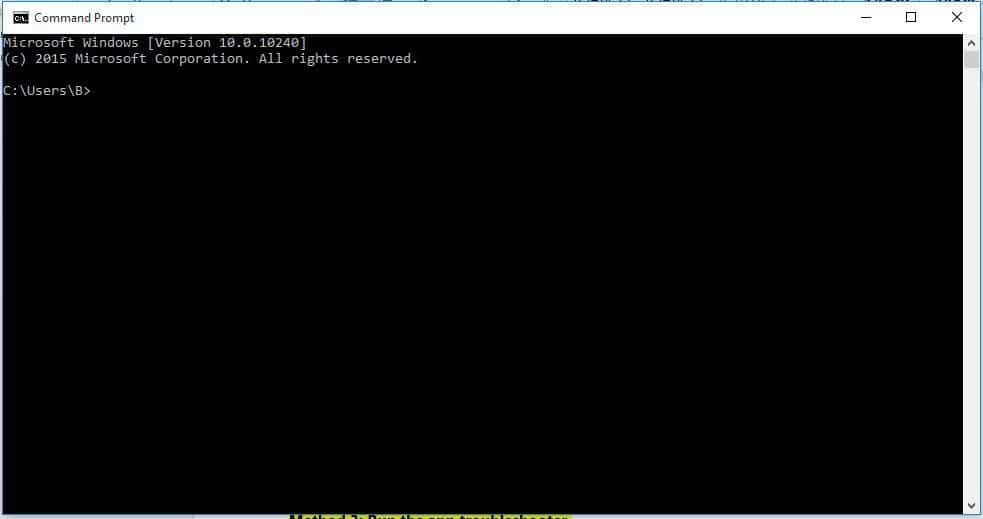
- Preverite prikazani rezultat
- Če je bila obdelana uspešno, vnesite Exit
- Pritisnite Enter
4. Uporabite orodje za odpravljanje težav z aplikacijo
- Desni klik Začni
- Izberite Nadzorna plošča
- Pojdite v zgornji desni kot in spremenite Ogled avtorja možnost Velike ikone
- Kliknite Odpravljanje težav
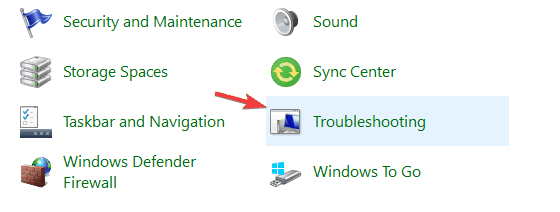
- Kliknite na Poglej vse možnost na levi plošči
- Izberite Windows shranjuje aplikacije
- Sledite navodilom za zagon orodja za odpravljanje težav z aplikacijo
5. Preverite najnovejšo posodobitev igre
Pojdite na ustrezno spletno mesto za določeno igro, ki se je zrušila, in prenesite najnovejše posodobitve zanjo.
PREBERITE TUDI: Kako popraviti kodo napake »Ste lastnik te igre« 0x803F8001
6. Izvedite čisti zagon in konfigurirajte možnosti zagona
Z čistim zagonom računalnika zmanjšate konflikte, povezane s programsko opremo, ki lahko privede do glavnih vzrokov težave z napako bluescreen pri ponastavitvi računalnika. Te konflikte lahko povzročijo aplikacije in storitve, ki se zaženejo in izvajajo v ozadju ob vsakem običajnem zagonu sistema Windows.
Za uspešen čist zagon v operacijskem sistemu Windows 10 morate biti prijavljeni kot skrbnik, nato pa sledite tem korakom:
- Pojdite v iskalno polje
- Tip msconfig
- Izberite Konfiguracija sistema
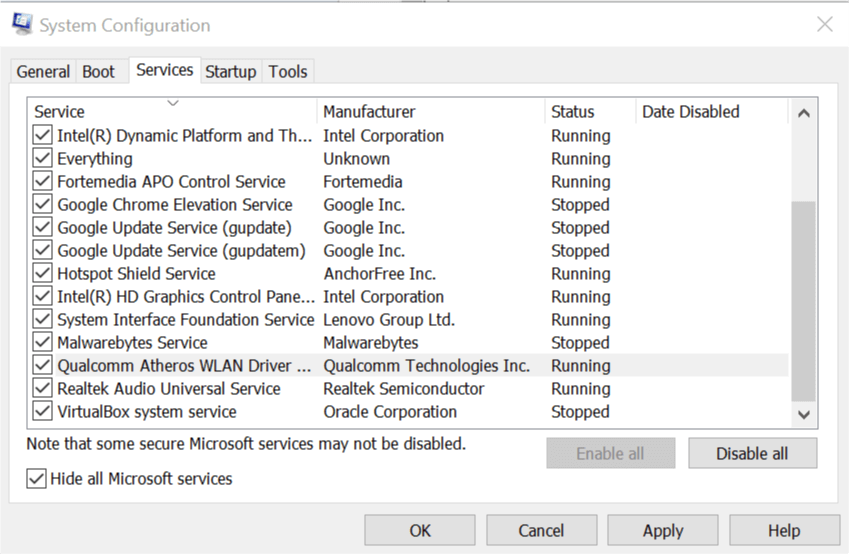
- Najti Storitve zavihek
- Izberite Skrij vse Microsoftove storitve škatla
- Kliknite Onemogoči vse
- Pojdi do Začeti zavihek
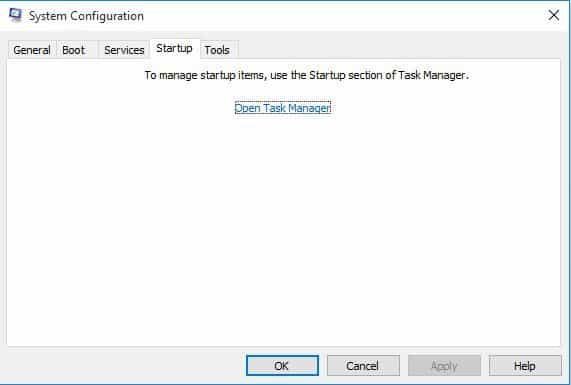
- Kliknite Odprite upravitelja opravil
- Zaprite Upravitelj opravil in kliknite V redu
- Znova zaženite računalnik
Ko se računalnik znova zažene, z naslednjimi koraki konfigurirajte možnosti selektivnega zagona:
- Pojdi do Pripomoček za konfiguracijo sistema pogovorno okno
- Pojdi do Splošno zavihek in izberite Selektivni zagon
- Počistite potrditveno polje Naložite zagonske elemente škatla
- Kliknite Storitve zavihek
- Izberite Skrij vse Microsoftove storitve škatla
- Kliknite Onemogoči vse
- Kliknite V redu
- Če vas sistem pozove, znova zaženite
Po ponovnem zagonu poskusite zagnati isto igro, ki se je zrušila, da preverite, ali je bila težava z zrušitvijo igre odpravljena.
Če težava po ponovnem zagonu izgine, je vzrok v ozadju program ali storitev.
Če se težava ponovi po čistem zagonu in konfiguraciji, je motnja povsem druga težava.
Če želite ugotoviti, kaj povzroča težavo z zrušitvijo igre, uporabite ta dva koraka:
- Zaženite pripomoček za konfiguracijo sistema
- Omogočite polovico elementov storitev
Kako zagnati pripomoček za konfiguracijo sistema
- Kliknite Začni
- Pojdite v polje za iskanje
- Tip msconfig
- Pritisnite Enter
- Če boste pozvani k vnosu skrbniškega gesla, ga vnesite. V nasprotnem primeru za nadaljevanje kliknite Nadaljuj
Kako omogočiti polovico elementov storitev
- Tip msconfig
- Izberite Konfiguracija sistema
- Najti Storitve zavihek
- Izberite Skrij vse Microsoftove storitve škatla
- Kliknite, da izberete polovico potrditvenih polj na seznamu storitev
- Kliknite V redu
- Znova zaženite računalnik
Če se težava z zrušitvijo igre po ponovnem zagonu ponovi, ponovite 1. in 2. korak, vendar počistite polovico potrditvenih polj na seznamu storitev, ki ste ga prej izbrali. Če se po drugem ponovnem zagonu še vedno ponovi, kliknite, da počistite polovico preostalih potrditvenih polj na seznamu storitev.
Če težava z zrušitvijo igre izgine po ponovnem zagonu, obrnite izbrana potrditvena polja in ponavljajte to, dokler ne prepoznate storitve, ki se zažene, ko pride do zrušitve igre.
Če po ponovnem zagonu igre ne pride do zrušitve, ponovite 1. in 2. korak, vendar potrdite polovico potrditvenih polj. Če se še vedno ne zgodi, kliknite, da izberete polovico očiščenih polj.
Ponavljajte, dokler ne prepoznate storitve, ki se izvaja, ko se igra sesuje.
Če najdete storitev, ki povzroči zrušitev igre, je to težava. V tem primeru se obrnite na proizvajalca določenega programa, da ugotovite, ali ga je mogoče rešiti, ali zaženite pripomoček za konfiguracijo sistema in nato počistite polje storitve, ki povzroča težave element.
V nasprotnem primeru je težava pri zagonu. V tem primeru omogočite polovico zagonskih elementov, kot je razloženo zgoraj, in nato počistite polje Skrij vse Microsoftove storitve. Na koncu ponovite zgornje korake, da počistite potrditvena polja za Startup list (ne seznam storitev).
Kako se vrniti v običajni način zagona
- Kliknite Start
- V polje za iskanje vnesite msconfig
- Pritisnite Enter
- Navedite skrbniška dovoljenja ali geslo
- Na zavihku Splošno kliknite Običajni zagon - naložite vse gonilnike naprav in storitve
- Kliknite V redu
- Če vas sistem pozove, znova zaženite
PREBERITE TUDI:5 najboljših simulatorjev letenja za osebni računalnik
7. Ustvari nov uporabniški račun
Ustvarite nov uporabniški profil tako:
- Kliknite Začni
- Izberite Nastavitve
- Izberite Računi
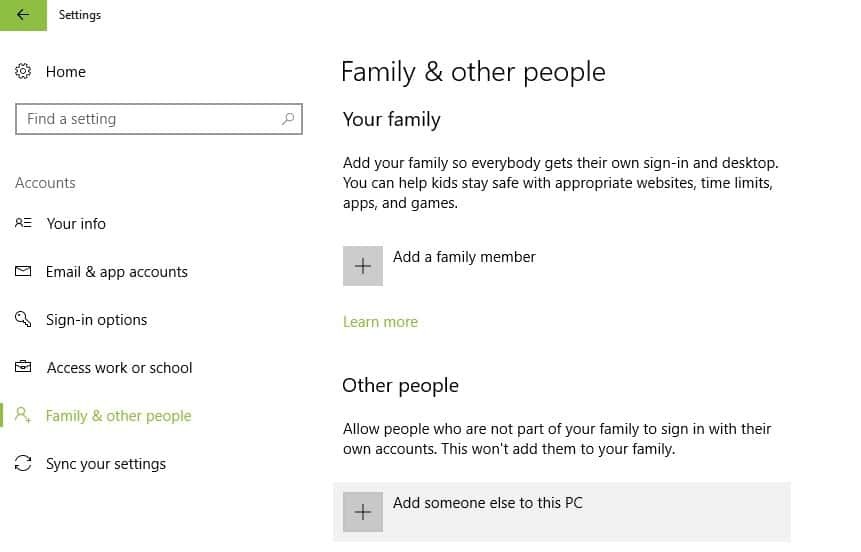
- Kliknite V ta računalnik dodajte nekoga drugega
- Izpolnite obrazec z uporabniškim imenom in geslom. Ustvarjen bo vaš novi uporabniški račun.
- Znova zaženite računalnik
- Prijavite se v nov račun, ki ste ga pravkar ustvarili
Poskusite zagnati igro z novim računom.
Opomba: nekatere igre zahtevajo izvajanje računov s skrbniškimi pravicami. V tem primeru naredite naslednje, da podelite skrbniške pravice / privilegije:
Evo, kako ustvarite nov uporabniški profil in dodelite skrbniške pravice:
- Kliknite na Spremenite vrsto računa
- Kliknite spustno puščico in izberite Skrbnik, da nastavite račun na ravni skrbnika
- Znova zaženite računalnik
- Prijavite se v nov račun, ki ste ga pravkar ustvarili
Poskusite zagnati igro z novim računom.
Če s tem težavo odpravite, se odjavite iz novega računa in se znova prijavite v svoj običajni uporabniški račun ter preverite, ali je težava z zrušitvijo igre še vedno prisotna.
Če je, potem je težava v vašem običajnem uporabniškem računu. Uporabi Popravi, da obnovite privzete varnostne nastavitve za račun, nato preverite, ali težavo odpravlja.
V nasprotnem primeru premaknite podatke iz problematičnega uporabniškega računa v novo ustvarjeni uporabniški račun, da boste lahko dostopali do njega.
8. Spremenite nastavitve združljivosti
- Z desno miškino tipko kliknite ikono igre
- Kliknite Lastnosti
- Kliknite Kompatibilnost zavihek

- Izberite Zaženite ta program v načinu združljivosti za škatla
- Izberite različico sistema Windows
- Kliknite V redu
Opomba: ta metoda morda ne bo delovala pri novejših igrah, ki potrebujejo napredne funkcije.
- PREBERITE TUDI:To je 10 najboljših iger Hack and Slash za računalnike
9. Začasno onemogočite zvočno kartico
- Desni klik Začni
- Izberite Upravitelj naprav
- Z desno miškino tipko kliknite gonilnik
- Kliknite Onemogoči
- Kliknite Da, nato kliknite V redu
- Znova zaženite in preizkusite igro
10. Posodobite gonilnik zvoka
Stopite v stik s proizvajalcem zvočne kartice, da boste izvedeli, kako pridobiti najnovejšo različico zvočnega gonilnika za zvočno kartico.
Kako določiti ime in proizvajalca zvočne kartice
- Kliknite Začni
- Tip dxdiag v iskalno polje
- Pritisnite Enter
- Kliknite Zvok zavihek
- Spodaj Naprava, poiščite Ime
- Spodaj Vozniki, poiščite Ponudnik
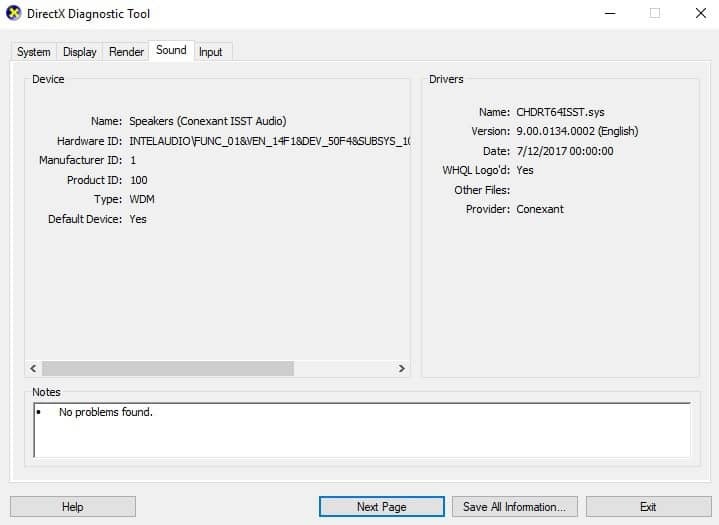
- Kliknite Izhod
11. Odstranite in znova namestite igro
Včasih vas zrušitev igre pripelje do neizogibnega: odstranitve celotne igre in vseh njenih komponent, nato pa ponovne namestitve.
To storite tako:
- Izvedite čisti zagon s spodnjimi koraki:
- Pojdite v iskalno polje
- Tip msconfig
- Izberite Konfiguracija sistema
- Najti Storitve zavihek
- Izberite Skrij vse Microsoftove storitve škatla
- Kliknite Onemogoči vse
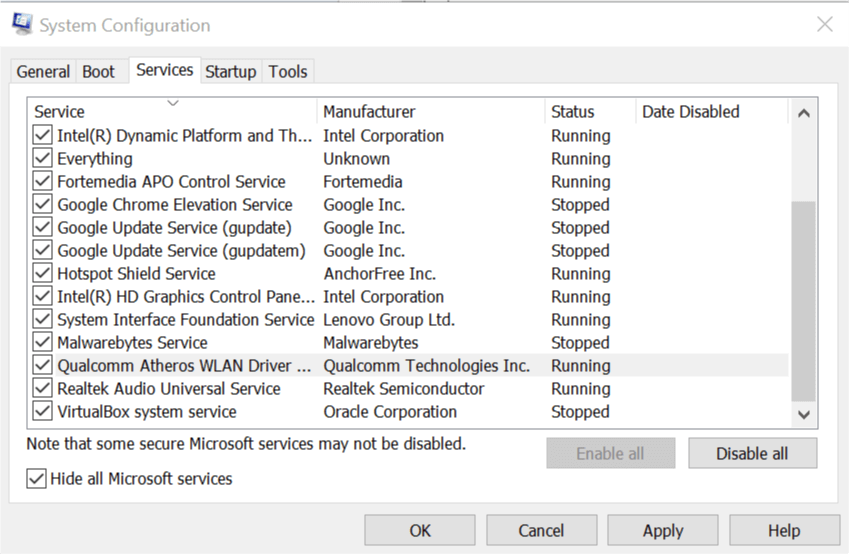
- Pojdi do Začeti zavihek
- Kliknite Odprite upravitelja opravil
- Zaprite Upravitelj opravil in kliknite V redu
- Znova zaženite računalnik
- Odstranite in znova namestite igro po korakih za vašo različico sistema Windows, tako da znova vstavite CD z igro in sledite navodilom za dokončanje namestitve.
Če se namestitev ne zažene samodejno, naredite naslednje:
- Kliknite Začni
- V iskalno polje vnesite pogon: setup.exe (pogon je črka pogona CD / DVD)
- Pritisnite Enter
- Za dokončanje namestitve sledite navodilom na zaslonu.
PREBERITE TUDI:Najboljše brezplačne spletne igre za igranje v računalniku
12. Preverite Center rešitev
Obiščite center za rešitve Games for Windows, kjer boste našli rešitve, ki vam omogočajo preverjanje težav z izdelkom, sporočil o napakah in nasvetov za odpravljanje težav. Pomoč za izdelke lahko najdete tudi na forumih za razprave ali pri strokovnjaku za podporo ali tehnične informacije o izdelkih, kot so stiki za pomoč.
13. V računalniku preglejte viruse
Če se igra zapre, ustvari napako ali pride do zrušitve igre ob zagonu / zagonu ali med igranjem, vaš računalnik je okužen z virusom.
Če že imate protivirusna programska oprema, posodobite ga z namestitvijo najnovejših datotek s podpisi, preden izvedete pregled. Takšne datoteke s podpisi se sprostijo vsak mesec. Ko ga dobite, optično preberite računalnik.
Ko je celotno skeniranje končano, ponovite raztopino 11, da igro odstranite in znova namestite.
14. Odstranite vohunsko in drugo neželeno programsko opremo
Za zagon iskanja vohunske in druge neželene programske opreme sledite tem korakom:
- Kliknite Začni
- Pojdite na iskalno polje in vnesite Windows Defender
- Izberite Aplikacija Windows Defender iz rezultatov iskanja
- Izberite Popolno skeniranje na desni strani
Ko se očistite, sledite 11. rešitvi, da igro odstranite in znova namestite.
Upamo, da vam je ena od teh 14 rešitev pomagala odpraviti zrušitev igre v računalniku. Sporočite nam v oddelku za komentarje.
POVEZANE ZGODBE ZA OGLAŠEVANJE:
- Kako odpraviti težave z DVR v sistemu Windows 10
- Vaša igralna ploščica ne bo delovala? Tu so štiri stvari, s katerimi lahko to popravite
- Kako popraviti nizek FPS pri zagonu igre


![10+ najboljših iger brez povezave iz Microsoftove trgovine [Prenesite zdaj]](/f/5ee018dd8ac4df093dee5a49f5e92363.jpg?width=300&height=460)